Dacă utilizați Node.js pentru lucrări de dezvoltare, este important să rulați cea mai recentă versiune a mediului de execuție pentru a crea produse mai bune.
Indiferent de cazul de lucru, asigurați-vă că actualizați regulat Node.js pentru performanțe stabile. Dacă sunteți nou în Node.js, iată cum puteți actualiza Node.js pe fereastră cu un ghid pas cu pas.
Cum actualizez Node.js pe computerele Windows?
1. Actualizați Node.js cu programul de instalare
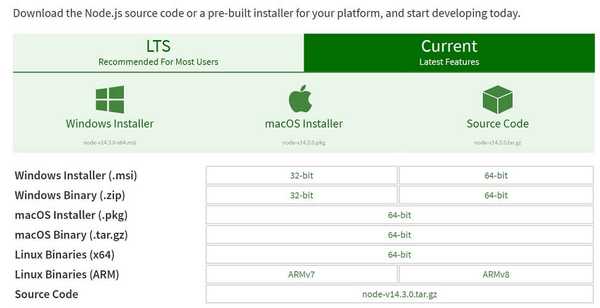
- Deschideți secțiunea de descărcare js.
- Aici trebuie să descărcați cea mai recentă versiune stabilă pentru mediul de rulare popular.
- Selectați Windows Installer pentru a descărca Pe 64 de biți instalator.
- Puteți descărca manual fișierul Program de instalare pe 32 de biți de asemenea.
- După finalizarea descărcării, faceți dublu clic pentru a rula programul de instalare.
- Pe Node.js expertul de configurare, faceți clic pe Următor →.
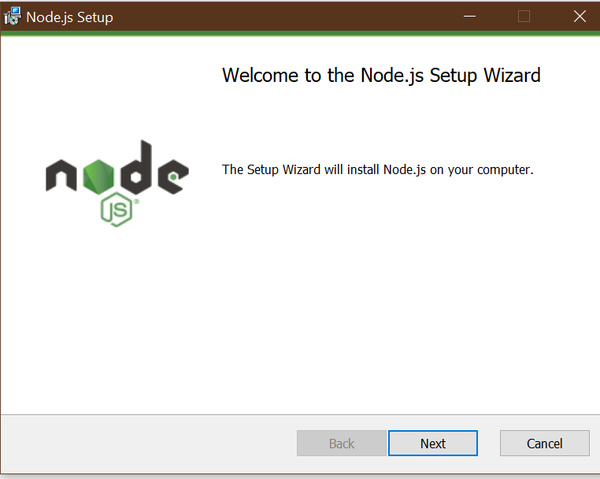
- Acceptați acordul de licență bifând caseta și faceți clic pe Următor →.
- Alegeți folderul de destinație de instalat Node.js.
- Puteți personaliza procesul de instalare a funcției în fereastra de configurare personalizată.
- Clic Instalare pentru a finaliza instalarea.
- Clic finalizarea.
Puteți verifica versiunea Node.js cu ajutorul comenzii nod -v în promptul de comandă.
Actualizarea Node.js prin descărcarea programului de instalare de pe pagina oficială este ușoară. Deși acesta este un proces direct, uneori este posibil ca sistemul să nu reușească să suprascrie versiunea Node.js mai veche, rezultând două instanțe de Node.js. Dacă apare această problemă, urmați a doua metodă pentru a instala Node.js pe Windows cu NPM.
5 cei mai buni editori de coduri multiplataforma pentru programatori
2. Actualizați Node.js cu NPM
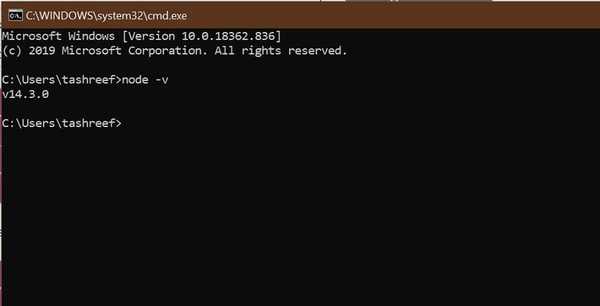
- Introduceți următoarea comandă pentru a verifica versiunea pe care o utilizați în prezent:
Nod -v
- Introduceți următoarea comandă pentru a șterge memoria cache npm:
npm cache clean -f - Instalați dependențele în modul global cu următoarea comandă:
npm instala -g n - Odată ce n este instalat, utilizați modulul pentru a instala cea mai recentă versiune de Nodul.js
- Introduceți următoarea comandă și apăsați Enter:
sudo n stabil - Dacă doriți să instalați Nodul.js cu cea mai recentă caracteristică, utilizați în schimb această comandă:
Nu mai târziu
- Dacă preferați să instalați versiunea specifică a Node.js, utilizați următoarea comandă:
n [version.number]
Odată instalată, verificați versiunea instalată curent cu comanda Node -v.
Node.js este un mediu de execuție JavaScript cu sursă deschisă, cu platforme multiple, care vă permite să rulați cod JavaScript în afara unui browser web. Fiind un mediu popular de rulare JavaScript, Node.js primește noi actualizări la fiecare câteva săptămâni.
În timp ce instalarea acestor actualizări poate să nu fie critică la scurt timp după lansare, uneori unele funcții pot fi utilizate numai după actualizarea la versiuni mai noi.
Urmând pașii din articol, puteți actualiza cu ușurință Node.js pe Windows. Spuneți-ne dacă preferați să actualizați prin intermediul programului de instalare sau să utilizați promptul de comandă în comentarii.
Întrebări frecvente: Aflați mai multe despre actualizarea Node.js pe Windows
- Cum pot actualiza nodul pe Windows?
Puteți actualiza node.js pe Windows descărcând cea mai recentă versiune stabilă de pe site-ul web Node.js. Dacă nu, utilizați sudo n stabil comanda de instalat din promptul de comandă.
- Cum actualizez versiunea Nodejs?
Pentru a instala o anumită versiune Node.js, deschideți terminalul și introduceți următoarea comandă n [version.number]. Asigurați-vă că ați instalat dependențele cu npm instala -g n comanda.
- Cum actualizez nodul și npm?
Pe Windows, cel mai simplu mod de a actualiza nodul și npm este să descărcați și să instalați cea mai recentă versiune stabilă de pe site-ul oficial Node.js. Rulați programul de instalare și urmați instrucțiunile de pe ecran pentru a actualiza nodul și npm.
- node.js
 Friendoffriends
Friendoffriends



